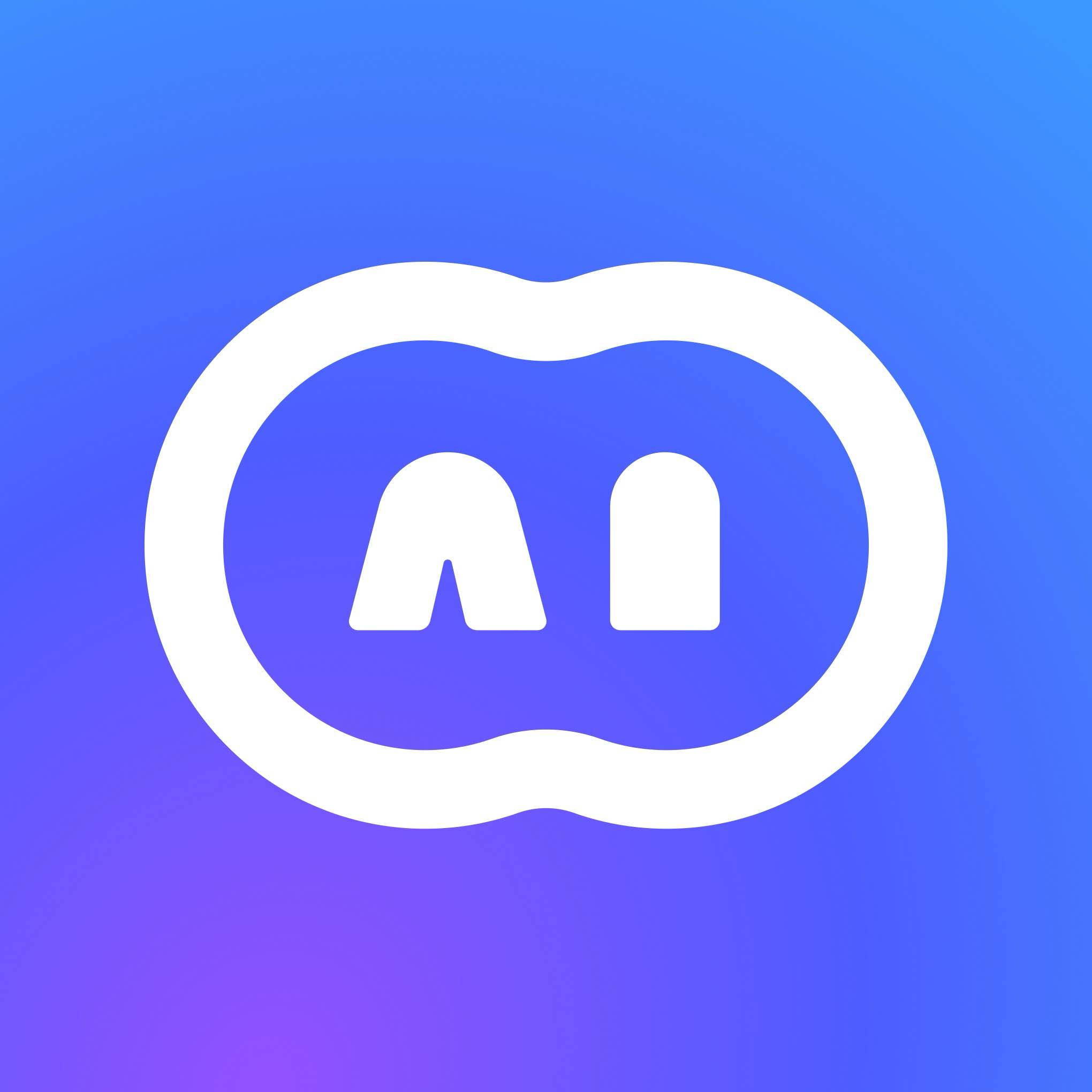25 模拟登录的示例项目
在本篇教程中,我们将继续探讨通过 Python 实现网页访问自动化的系列课程。这一篇将专注于模拟登录的案例,帮助小白用户更好地理解如何使用 Python 实现网页自动化操作。
与上篇教程中提到的简单爬虫不同,模拟登录的项目需要处理会话和身份验证,以便能够访问需要登录才能查看的页面。我们将用到 requests 库来完成这一任务。
1. 准备工作
在开始之前,请确保你的环境中已安装 requests 和 BeautifulSoup 库。你可以通过以下命令安装它们:
pip install requests beautifulsoup4
2. 案例背景
假设我们需要模拟登录一个网站(例如某个论坛或电商平台),并获取用户的个人资料页面。为了方便演示,我们将使用一个假设的登录表单。
3. 了解登录过程
通常,一个网站的登录过程包括以下几个步骤:
- 向网站发送一个请求,以获取登录页面以获取所需的表单字段。
- 提交包含用户凭据(如用户名和密码)的登录表单。
- 维持会话状态以便访问用户受限的页面。
4. 模拟登录的代码示例
首先,我们需要登录到假设的网站,并获取个人资料页面的信息。以下是相关代码示例:
import requests
from bs4 import BeautifulSoup
# 使用 session 对象保持会话
session = requests.Session()
# 日志页面 URL
login_url = 'https://example.com/login'
profile_url = 'https://example.com/profile'
# 第一步:获取登录页面以获取表单字段
login_page = session.get(login_url)
soup = BeautifulSoup(login_page.text, 'html.parser')
# 提取必要的登录信息,如 CSRF token(如果有的话)
csrf_token = soup.find('input', {'name': 'csrf_token'})['value']
# 准备登录数据
login_data = {
'username': 'your_username', # 替换为你的用户名
'password': 'your_password', # 替换为你的密码
'csrf_token': csrf_token
}
# 第二步:发送 POST 请求进行登录
response = session.post(login_url, data=login_data)
# 检查是否登录成功
if '欢迎' in response.text: # 假设登录成功后页面中包含“欢迎”字样
print("登录成功!")
# 第三步:访问个人资料页面
profile_page = session.get(profile_url)
profile_soup = BeautifulSoup(profile_page.text, 'html.parser')
# 解析个人资料信息
profile_info = profile_soup.find('div', {'class': 'profile-info'}).text
print("个人资料信息:", profile_info)
else:
print("登录失败!")
5. 代码解析
- 会话保持:我们使用
requests.Session()创建一个会话对象,以便在后续请求中保持登录状态。 - 获取 CSRF Token:许多网站出于安全考虑会使用 CSRF Token,我们需从登录页面提取该信息,并作为登录数据的一部分提交。
- 登录请求:我们使用
session.post()方法提交登录表单。 - 成功验证:通过检查返回页面中的特定文本(如“欢迎”)来确定是否登录成功。
- 访问个人资料页面:一旦登录成功,可以使用该会话对象访问用户的个人资料页面,并提取所需的信息。
6. 注意事项
- 不同网站的登录机制会有所不同。在处理实际网站时,应查看网页源代码和开发者工具,以确定正确的表单字段和请求细节。
- 确保遵循网站的服务条款,不要滥用自动化脚本。
7. 总结
在这一篇教程中,我们简单实现了一个模拟登录的示例项目,涉及到会话管理、表单字段提取和自动化请求等多个方面。这一过程对于需要访问受保护内容的项目非常重要。
在下一篇教程中,我们将探讨如何存储爬取的数据,以便进行后续分析和使用。希望你能继续关注我们的系列教程!